שנה מטא נתונים של WAV עם עורכי תגי WAV מקוונים ובלתי מקוונים
פותח ומתוחזק במשותף על ידי Microsoft ו-IBM, Waveform Audio File Format או WAVE הוא פורמט קובץ שמע. מצד שני, קבצים בפורמט זה מקובלים באופן אוניברסלי כקבצי WAV. זה יכול להסתיים עם הסיומת .wav או .wave. לכן, עליך להבחין בין שני אלה. בינתיים, ייתכן שתצטרך למצוא ולהזין את המטא נתונים המדויקים והמדויקים של קבצי ה-WAV שלך. החדשות הטובות הן שיש לנו הרבה תוכניות זמינות לעריכת מטא נתונים של WAV.
להיפך, באיזו תוכנית להשתמש כאשר יש הרבה אפשרויות לבחירה. אתה בוודאי תיתקל בבעיות כאלה, במיוחד בחירת הכלי הנכון. בכל זאת, אנחנו כאן כדי לעזור. בפוסט זה, נשתף את הכלים הטובים ביותר ואת מדריך ההדרכה שלהם, תוך הדגמה כיצד לערוך תגיות WAV. בדוק אותם למטה כדי ללמוד עוד.

תוכן הדף
חלק 1. WAV Metadata Editor Online
לקבלת דרך ניתנת להורדה ונוחה לעריכת מטא נתונים של WAV, אתה יכול ללכת עם תוכנית מקוונת. GroupDocs הוא כלי מעולה מבוסס אינטרנט המסייע למשתמשים מקוונים לערוך את מידע המטא נתונים של קבצי האודיו שלהם, כגון קובצי אודיו WAV ו-MP3. הדבר הטוב בכלי זה הוא שהוא תואם כמעט לכל פלטפורמה, כולל Mac, Windows, iOS ואנדרואיד. לא רק זה מאפשר לך לערוך את המטא נתונים של קבצי האודיו שלך.
אתה יכול גם להשתמש בתוכנה כדי לערוך את המטא נתונים של קבצי התמונה שלך, כולל JPG, PNG, GIF, TIFF, WebP, BMP ועוד רבים. נוסף על כך, אתה יכול לערוך במהירות את המטא נתונים של המסמכים שלך, כמו Word, Excel, OneNote, Outlook ועוד. בדוק את היתרונות והחסרונות של כלי זה ללא עורך WAV למטה וראה אם הוא מתאים לצרכים שלך.
יתרונות
- הוא מקבל סוגים רבים של פורמטים של קבצים, כמו תמונה, אודיו ווידאו.
- אין צורך להתקין תוכניות נוספות.
- עובד מהר בהעלאה ובשמירה של הקובץ הערוך.
חסרונות
- שגיאות מדי פעם בקבצים שהועלו.
- זה עובד מהר רק תחת חיבור אינטרנט מהיר.
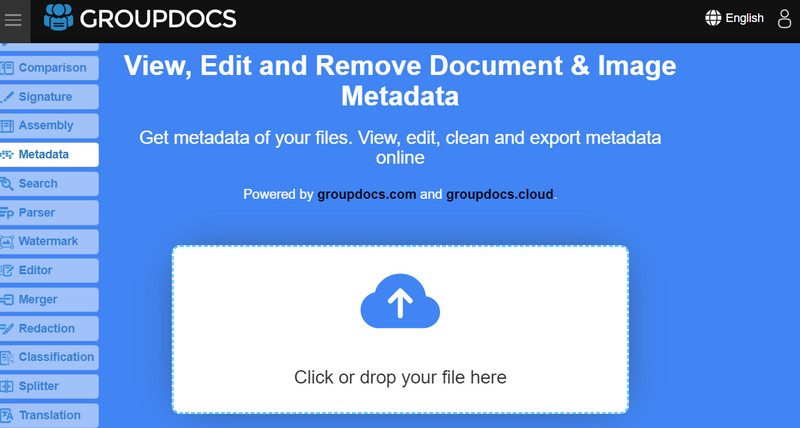
חלק 2. עורך מטא נתונים WAV הטוב ביותר עבור Windows ו-Mac
על מנת לעזור לך ללמוד כיצד להוסיף מטא נתונים לקובצי WAV ב-Mac וב-Windows, ממיר וידאו Vidmore הוא החבר הכי טוב שלך. אתה יכול להשתמש בכלי זה כדי לזהות ולעקוב אחר מידע על קבצי האודיו שלך מבלי שתצטרך לדאוג לגבי הפורמטים של קבצי האודיו. בין אם זה WAV, MP3, WMA, AAC, AC3, M4A או OGG. לכלי זה מגוון רחב של פורמטי שמע מקובלים. יתר על כן, זה מאפשר לך להציג ולערוך מטא נתונים על קובץ השמע. זה כולל שם קובץ, אמן, אלבום, כותרת, ז'אנר ועוד רבים נוספים.
נוסף על כך, אתה יכול להוסיף הערות לקובץ האודיו או כיסוי תמונה ממוזערת של קבצי האודיו או הווידאו שלך כדי לזהות אותם במהירות וללא מאמץ. זה בדרך כלל מועיל כאשר קובץ וידאו או אודיו אינו מוכר. כעת, לבדיקה נוספת של התוכנית, אתה יכול לעיין ברשימת היתרונות והחסרונות שלהלן.
יתרונות
- הממשק התמציתי מאפשר לראות את כל המידע במבט חטוף.
- זהו עורך תגיות מטא נתונים בפורמטים רבים.
- הוסף עטיפת גרפיקה של וידאו או אודיו.
- הוא מציע אפשרויות נוספות לעריכת וידאו ואודיו.
חסרונות
- זה לא יכול לערוך מטא נתונים מרובים של קבצים בו זמנית.
- הגבלות בגרסה החינמית של התוכנית מיושמות.
אם ברצונך לערוך מטא נתונים של קובץ WAV באופן מיידי, להלן מדריך הדגמה שידריך אותך.
שלב 1. התקן והפעל את התוכנית
קודם כל, קבל את הגרסה המעודכנת של Vidmore Video Converter על ידי לחיצה על הורדה חינמית לחצן המבוסס על מערכת ההפעלה המותקנת במחשב שלך. לאחר מכן, עקוב אחר אשף ההתקנה כדי להתקין את הכלי כראוי. מיד לאחר מכן, הפעל את הכלי והכיר את הממשק והפונקציונליות שלו.
שלב 2. גש לעורך המטא נתונים
לאחר ההשקה ובחינת הכלי, עבור אל ארגז כלים לשונית. מכאן תראה רשימה של כלים שתוכנית זו מציעה. כעת, בחר את עורך מטא נתונים של מדיה מרשימת הכלים. לאחר מכן תופיע תיבת דו-שיח חדשה.
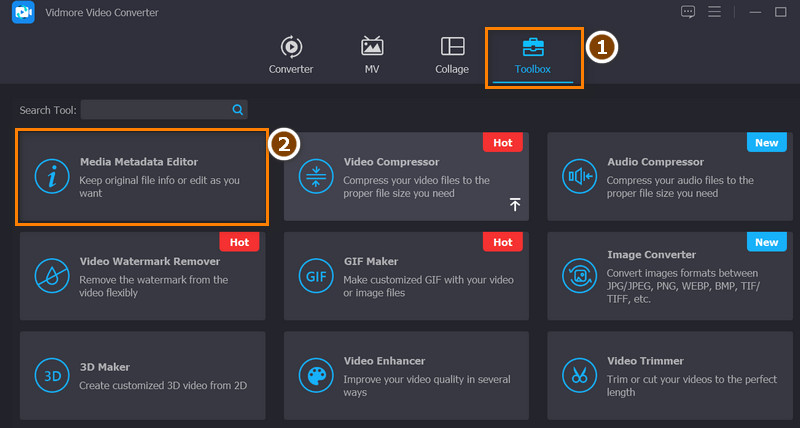
שלב 3. העלה את קובץ ה-WAV הרצוי
כדי להשתמש בעורך תגיות WAV, עליך לטעון את קובץ ה-WAV היעד שלך לתוכנית על ידי לחיצה על ועוד לחצן סימן באמצע תיבת הדו-שיח. תגלה שסייר הקבצים שלך נפתח. לאחר מכן, תצטרך לדפדף בין הקבצים שלך כדי לראות את קובץ השמע שברצונך לערוך את המטא נתונים שלו. בחר את קובץ ה-WAV הרצוי ולחץ לִפְתוֹחַ בסייר הקבצים.
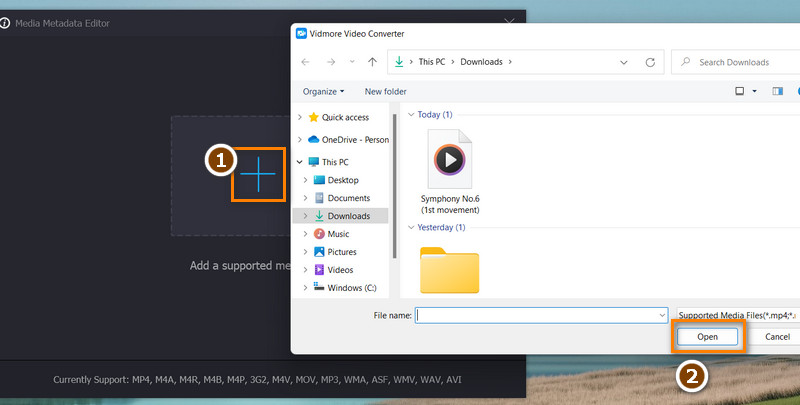
שלב 4. הוסף תגיות ID3 או ערוך מטא נתונים של קבצי WAV
כדי ללמוד כיצד להוסיף תגיות ID3 לקבצי WAV, עליך לסמן את קטגוריית תגי האודיו המתאימה. לאחר מכן, התאם או הוסף את המידע הנכון לתגי המטא נתונים של קובץ ה-WAV שלך. אתה יכול להוסיף תמונה ממוזערת לקובץ האודיו שלך על ידי סימון כפתור הוספה מתחת למסגרת גרפיקת הכריכה. לאחר שתסיים, לחץ על להציל לחצן כדי לאשר את השינויים בקבצי ה-WAV שלך.
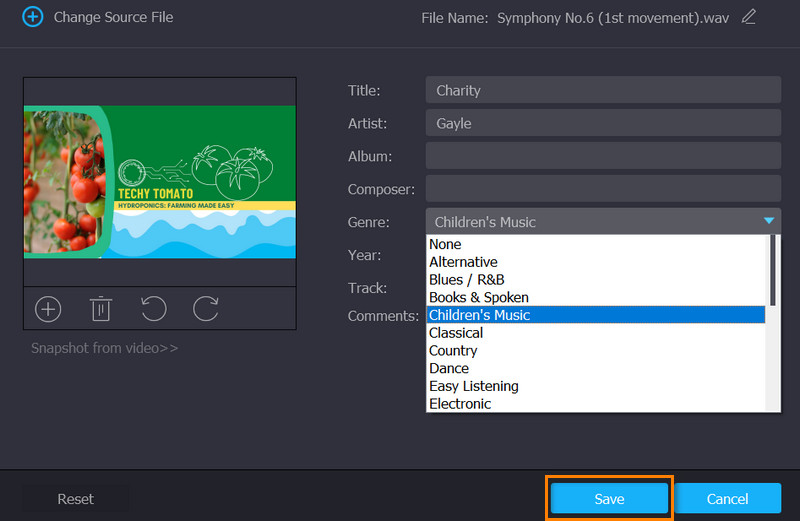
חלק 3. שאלות נפוצות על עורכי מטא נתונים של WAV
מה החיסרון של קובץ WAV?
אם למכשיר שלך אין שטח זיכרון מספיק, גודל גדול יהווה בעיה. הסיבה לכך היא שהקובץ הזה הוא קובץ לא דחוס. בנוסף, זה מגביל את כמות קבצי ה-WAV שניתן לשתף באינטרנט.
האם אני יכול להוסיף תגים לקבצי WAV באמצעות iTunes?
כן. כל שעליך לעשות הוא להתקין את iTunes במחשב שלך ולעבור אל העדפות > כללי. לאחר מכן, בחר את רשימת ההשמעה וגרור את קבצי ה-WAV מהתיקייה לממשק iTunes. כעת, הקש על שילובי המקשים של Command ו-i כדי לראות את המידע מרובי הפריטים. לאחר מכן, תוכל להזין את המידע המדויק שבו אתה מקווה להשתמש.
האם ניתן לערוך מטא נתונים של WAV באמצעות תוכניות מקוריות של Windows?
כן. שיטה זו כוללת שימוש רק בסייר Windows במחשב שלך. לחץ לחיצה ימנית על קובץ ה-WAV שנבחר ובחר מאפיינים. לאחר מכן, עבור אל פרטים וערוך את התגים. לבסוף, לחץ על החל ולאחר מכן על כפתור אישור.
סיכום
עד שיהיה לך את המידע המתאים, לא תוכל לארגן את קבצי ה-WAV שלך בצורה שתוכל לאתר אותם במהירות. ברור שכלים אלה פותחו עבור מצבים כאלה. הכלים האלה יעזרו לך לשנות מטא נתונים של WAV כך שתוכל להזין מידע חשוב, שלא לדבר על עזרה בארגון קבצי ה-WAV שלך.


